Содержание
- 2. Раздел 4.1 Улучшение приложения
- 3. Темы раздела Управление свойствами элементов Silverlight Редактирование XAML-кода элементов Silverlight Вывод окна с сообщением Добавление и
- 4. Элементы Silverlight Базовыми часто используемыми элементами пользовательского интерфейса Silverlight являются: TextBlock — для вывода на экран
- 5. Элементы Silverlight как объекты Визуальные элементы Silverlight являются объектами Объект является экземпляром определённого типа элемента Можно
- 6. Свойства элемента TextBlock Чтобы изменить текст в элементе TextBlock, нужно присвоить строку с текстом свойству Text
- 7. Использование метода TryParse Метод TryParse пытается преобразовать введённый текст в целое число Если преобразование завершится неудачей,
- 8. Изменение цвета текста В этом коде при вводе недопустимого значения в элемент TextBox цвет текста становится
- 9. Изменение цвета текста При выводе текста используется объект Silverlight кисть Часто используется кисть непрерывной заливки, но
- 10. Настройка кисти В программе используются две кисти кисть errorBrush используется в случае ввода недопустимого значения кисть
- 11. Сохранение кисти по умолчанию При первом вызове метода сохраняется текущая кисть элемента TextBox private void calculateResult()
- 12. Использование кистей The text is drawn using a Silverlight brush The simplest form is a solid
- 13. Изменение XAML-кода элемента XAML-код используется для настройки визуальных элементов Silverlight, которые размещаются на странице приложения Можно
- 14. XAML-код элемента TextBlock Этот XAML-код описывает настройки свойств элемента TextBox Код содержит настройки расположения элемента на
- 15. Свойство InputScope Тип клавиатуры для элемента TextBox выбирается на основе значения свойства InputScope элемента TextBox Элемент
- 16. Описание свойства InputScope HorizontalAlignment="Left" Margin="144,44,0,0" Name="startHourTextBox" Text="00" VerticalAlignment="Top" Width="104" TextAlignment="Center" />
- 17. Атрибуты и элементы Одни и те же свойства элементов могут быть представлены в XAML-коде и в
- 18. Настройка свойств в коде на C# Этот код также устанавливает значение свойства InputScope элемента TextBox //
- 19. Вывод окна с сообщением Можно вывести на экран окно с сообщением с информацией для пользователя или
- 20. Пример простого сообщения Можно создать многострочное сообщение с помощью свойства NewLine Метод Show выполняется до тех
- 21. Сообщение с выбором Можно использовать возвращаемое методом значение для управления поведением программы if (MessageBox.Show( "Вы действительно
- 22. Использование ресурсов В приложении можно использовать различные ресурсы, например, изображения и звуки При использовании изображений в
- 23. Добавление ресурса Файл ресурса можно добавить, перетащив его в окно обозревателя решений В текущем проекте будет
- 24. Ссылка на ресурс При добавлении ссылки на файл ресурса не создаётся копия этого файла Ссылка на
- 25. Действие при построении При добавлении ресурса в проект можно настроить способ использования в свойстве Действие при
- 26. Использование файла ресурса Silverlight предоставляет элемент Image для вывода изображений на экран Элемент использует атрибут Source
- 27. Использование внедрённого в сборку изображения В этом коде используется изображение, которое содержится в файле сборки Изображение
- 28. Выбор способа размещения ресурсов Ресурсы как часть содержимого уменьшается размер файла программы программа быстрее запускается, но
- 29. Краткие итоги У элементов Silverlight много свойств, которыми можно управлять в программе Инициализацию свойств лучше выполнять
- 30. Раздел 4.2 Изменение и отображение данных
- 31. Темы раздела Генерация событий элементами Silverlight Использование привязки данных для связи элементов Silverlight с классами приложений
- 32. События элементов Silverlight Элементы Silverlight связываются с обработчиками страницы в коде приложения private void equalsButton_Click( object
- 33. Событие TextChanged Элемент Button генерирует событие Click при нажатии на кнопку Элемент TextBox генерирует событие TextChanged,
- 34. Автоматическое вычисление результата Каждый раз при вводе текста в элемент TextBox происходит автоматическое вычисление результата private
- 35. Привязка данных Привязка данных позволяет связывать данные в программе с элементами пользовательского интерфейса Существует два вида
- 36. Однонаправленная привязка Связывает свойство визуального объекта со свойством класса C# При изменении свойства класса также изменяется
- 37. Двунаправленная привязка Этот вид привязки работает в двух направлениях изменение визуального элемента вызывает изменение в связанном
- 38. Создание класса для привязки Необходимо создать класс, который инкапсулирует поведение программы Сумматор Класс будет содержать свойства,
- 39. Создания объекта для привязки public class AdderClass { private int topValue; public int TopValue { get
- 40. Добавление уведомления Для того чтобы класс можно было связать с визуальным элементом, в нём должен быть
- 41. Визуальные элементы Silverlight Если визуальный элемент Silverlight должен быть уведомлён об изменении свойства, он должен быть
- 42. Определение значения свойства Когда элемент Silverlight считывает значение свойства, происходит вычисление и возврат результата Значение результата
- 43. Связывание класса в XAML-коде Класс C# должен быть связан с XAML-кодом страницы перед его использованием Необходимо
- 44. Связывание с классом-ресурсом После добавления пространства имён нужно объявить имя класса, который описан в этом пространстве
- 45. Добавление ресурса к элементу Элемент Grid содержит все элементы страницы Указание объекта в качестве значения свойства
- 46. Применение привязки данных Привязка к свойствам выполняется в области свойств Visual Studio После выбора пункта Применить
- 47. Привязка данных в XAML-коде Редактирование кода XAML является более простым способом задания привязки данных к элементам
- 48. Установка свойства DataContext Элемент ContentGrid является контейнером для других элементов При присваивании свойству DataContext экземпляра класса
- 49. Краткие итоги Элементы Silverlight могут генерировать события, с которыми можно связать код C# Свойства элементов Silverlight
- 50. Раздел 4.3 Управление ориентацией страницы приложения
- 51. Краткие итоги Альбомная и книжная ориентация Событие OrientationChanged Использование контейнеров для группировки элементов Элемент StackPanel
- 52. Ориентация в Windows Phone В отличие от настольных компьютеров устройство Windows Phone может использоваться два вида
- 53. Выбор ориентации приложения Тип ориентации приложения для Windows Phone указывается в XAML-файле страницы в атрибутах SupportedOrientations
- 54. Режим нескольких ориентаций С этими настройками страница работает в обоих режимах ориентации Начальная ориентация — книжная
- 55. Расположение элементов Система Silverlight использует координаты для определения позиции элементов При перемещении элементов в дизайнере Visual
- 56. Событие OrientationChanged Приложение может получить уведомление об изменении ориентации страницы При возникновении события изменения ориентации телефона
- 57. Поддержка смены ориентации private void PhoneApplicationPage_OrientationChanged( object sender, OrientationChangedEventArgs e) { if (e.Orientation == PageOrientation.PortraitUp) {
- 58. Метод setLandscape private void setLandscape() { firstNumberTextBox.Margin = new Thickness(8,19,0,0); firstNumberTextBox.Width = 207; secondNumberTextBox.Margin = new
- 59. Использование контейнеров Использование отступов от границ удобно использовать в приложениях, поддерживающих только один режим ориентации В
- 60. Элемент-контейнер StackPanel Элемент StackPanel может содержать несколько текстовых элементов Вложенные элементы располагаются в определённой последовательности Последовательность
- 61. Использование StackPanel Элемент StackPanel выводит вложенные элементы в том порядке, в каком они описываются в XAML-коде
- 62. Краткие итоги Приложения Windows Phone могут работать в альбомной и/или книжной ориентации Можно установить поддерживаемый тип
- 63. Раздел 4.4 Отображение списков данных
- 64. Темы раздела Создание списков данных Использование элемента StackPanel для вывода списка на экран Использование элемента ListBox
- 65. Списки данных в приложениях Часто в приложениях необходимо выводить списки каких-либо объектов Для этого необходимы специальные
- 66. Класс Customer Класс Customer будет содержать данные об одном клиенте public class Customer { public string
- 67. Класс Customers Класс Customers содержит список клиентов public class Customers { public string Name { get;
- 68. Подготовка тестовых данных public static Customers MakeTestCustomers() { int id = 0; foreach (string lastName in
- 69. Элемент StackPanel Для вывода списка на экран можно создать элемент StackPanel, в который поместить все элементы
- 70. Тестовые данные foreach (Customer c in customers.CustomerList) { TextBlock customerBlock = new TextBlock(); customerBlock.Text = c.Name;
- 71. Отображение списка на экране В элементе StackPanel можно разместить необходимое количество элементов При большом количестве элементов
- 72. Элемент ScrollViewer Элемент ScrollViewer также может содержать другие элементы Этот элемент использует полосы прокрутки, если вложенные
- 73. Элемент ListBox Элемент ListBox специально создан для вывода списков элементов Элемент использует привязку данных для связи
- 74. Создание шаблона данных Шаблон данных DataTemplate определяет, как будут выглядеть элементы списка на экране В этом
- 75. Использование шаблона данных Это пример XAML-кода списка элементов Элемент customerList выводит список, состоящий из значений свойств
- 76. Указание источника данных Данные для списка задаются в свойстве ItemSource элемента ListBox Элемент ListBox создаёт для
- 77. Вывод списка в элементе ListBox После задания шаблона данных и указания списка элементов в свойство ItemSource
- 78. Улучшенный шаблон данных Этот шаблон данных задаёт разные стили для элементов, выводящих имя и адрес Для
- 79. Вывод списка с новым шаблоном При использовании улучшенного шаблона данных элементы списка удобнее отличать друг от
- 80. Выбор элементов в ListBox В программу можно добавить возможность выбора пользователем одного элемента из списка Приложение
- 81. Событие SelectionChanged Элемент ListBox может генерировать событие SelectionChanged Оно происходит, когда пользователь выбирает элемент из списка
- 82. Событие SelectionChanged В состав элемента ListBox входит свойство SelectedItem, которое содержит ссылку на выбранный элемент private
- 83. Краткие итоги Программы Silverlight могут создавать визуальные элементы во время работы Если элемент не помещается на
- 84. Раздел 4.5 Навигация по страницам приложения
- 85. Темы раздела Добавление новой страницы в приложение Навигация по страницам Передача данных между страницами Использование событий
- 86. Добавление новой страницы Новую страницу можно добавить в проект так же, как и другие объекты При
- 87. Навигация по страницам Объект NavigationService выполняет перемещение между страницами У каждой страницы Silverlight есть свой URI
- 88. Типы URI Адрес страницы может быть задан абсолютно или относительно текущего расположения Значение RelativeOrAbsolute часто применяется
- 89. Использование кнопки Назад Кнопка Назад используется в Windows Phone для перехода к предыдущей странице Это поведение
- 90. Изменение поведения кнопки Часто необходимо переопределить действие кнопки Назад по умолчанию Можно создать обработчик события нажатия
- 91. Отмена перехода Этот обработчик события, связанный с событием нажатия на кнопку Назад, отменяет переход на предыдущую
- 92. Использование MessageBox Этот код выводит диалоговое окно для подтверждения перехода private void PhoneApplicationPage_BackKeyPress( object sender, System.ComponentModel.CancelEventArgs
- 93. Передача данных между страницами Каждая страница Silverlight является независимой от других страниц Страница может содержать данные,
- 94. Добавление данных в URI Этот код добавляет в строку URI целевой страницы два параметра: name и
- 95. Использование событий при навигации по страницам Если целевая страница использует параметры из URI, необходимо добавить код
- 96. Получение данных из URI В объекте NavigationContext есть свойство QueryString Метод TryGetValue ищет значение в URI
- 97. Совместное использование объектов несколькими страницами Каждая страница в программе может хранить данные, которые недоступны другим страницам
- 98. Страница App.xaml Эта страница является главной страницей приложения Она содержит только методы, которые вызываются при запуске
- 99. Класс App Класс App является расширением класса Silverlight Application В этот класс можно добавить свои методы
- 100. Получение ссылки на объект App Свойство Current класса Application содержит ссылку на активную страницу приложения protected
- 101. Установка контекста данных Здесь задаётся контекст данных для отображения информации о выбранном клиенте protected override void
- 102. Краткие итоги Приложение Silverlight может состоять из нескольких страниц Навигация по страницам выполняется с помощью URI,
- 103. Раздел 4.6 Использование классов ViewModel
- 104. Темы раздела Классы ViewModel и дизайн интерфейса Использование шаблона Model –View-ViewModel Создание класса ViewModel Передача данных
- 105. Отображение изменений Когда пользователь изменяет информацию о клиенте, она должна обновляться при нажатии на кнопку сохранить
- 106. Связывание с данными Можно связать информацию о клиенте с визуальными элементами на форме При изменении значений
- 107. Model-View-ViewModel Класс ViewModel связывает данные (класс Customer) и элементы интерфейса (класс CustomerDetailPage) Класс содержит все события
- 108. Класс CustomerView This code adds a confirmation message public class CustomerView : INotifyPropertyChanged { private string
- 109. Класс CustomerView Класс CustomerView связывает свойства класса Customer с визуальными элементами TextBox Он генерирует события, необходимые
- 110. Методы Load и Save This code adds a confirmation message public class CustomerView : INotifyPropertyChanged {
- 111. Начало редактирования protected override void OnNavigatedTo( System.Windows.Navigation.NavigationEventArgs e) { // получить ссылку на страницу, содержащую информацию
- 112. Окончание редактирования private void saveButton_Click(object sender, RoutedEventArgs e) { // получить ссылку на страницу, содержащую информацию
- 113. Метод GoBack Метод GoBack осуществляет переход к предыдущей странице Такое же действие выполняется при нажатии на
- 114. Наблюдаемые коллекции Класс ViewModel является «наблюдаемым» можно использовать события, происходящие при изменении данных Для отображения изменений
- 115. Класс ObservableCollection Этот код создаёт наблюдаемую коллекцию на основе списка клиентов Эта коллекция устанавливается в качестве
- 116. Подтверждение изменений Класс ObservableCollection не реагирует на изменение данных в элементе списка Можно принудительно вызвать изменение
- 117. Сохранение данных После окончания редактирования списка клиентов необходимо получить обновлённые данные из класса ObservableCollection Класс предоставляет
- 119. Скачать презентацию





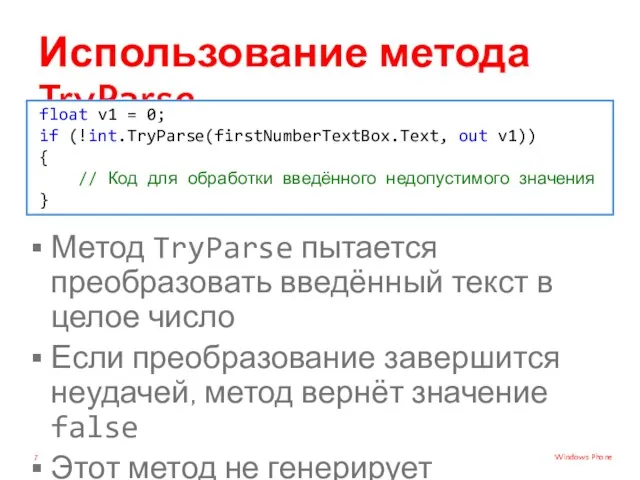
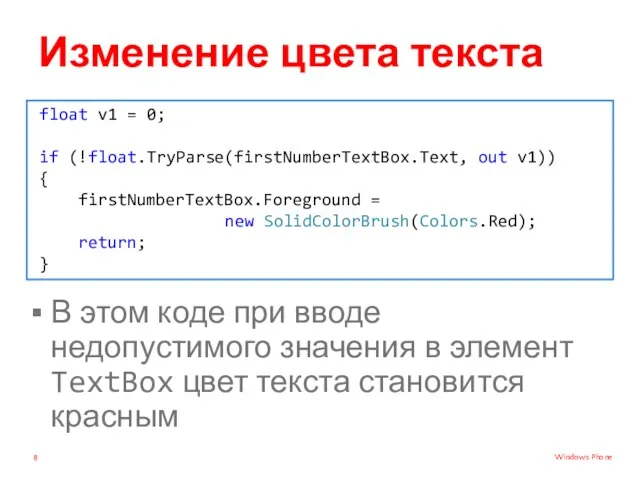
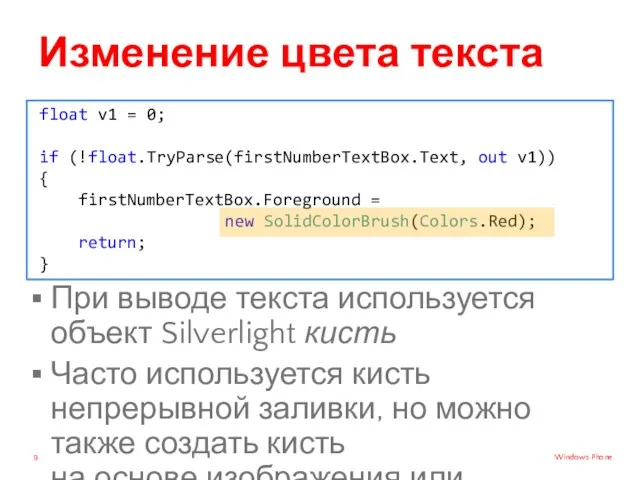

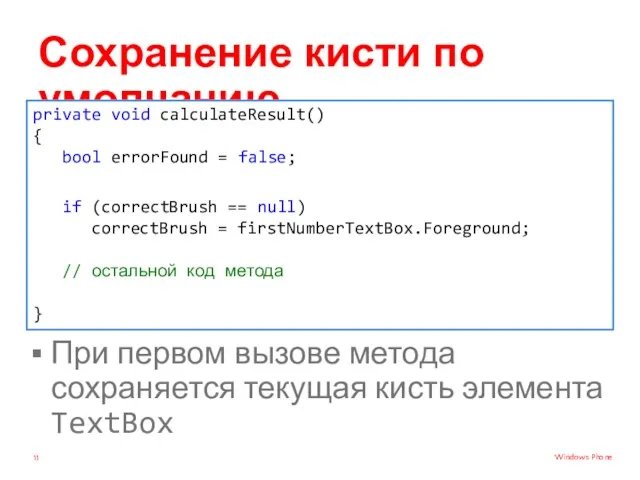
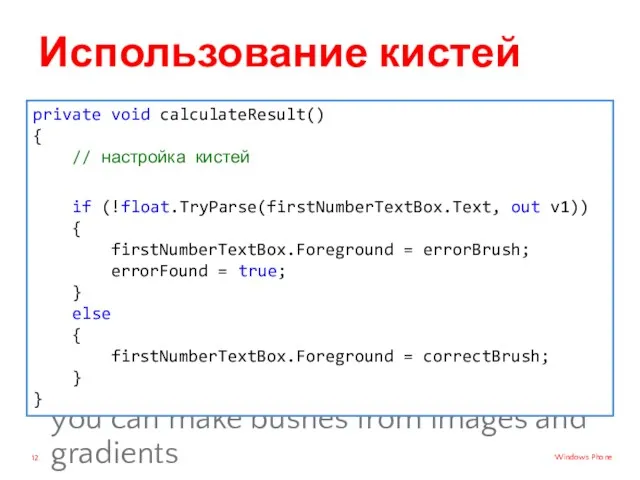

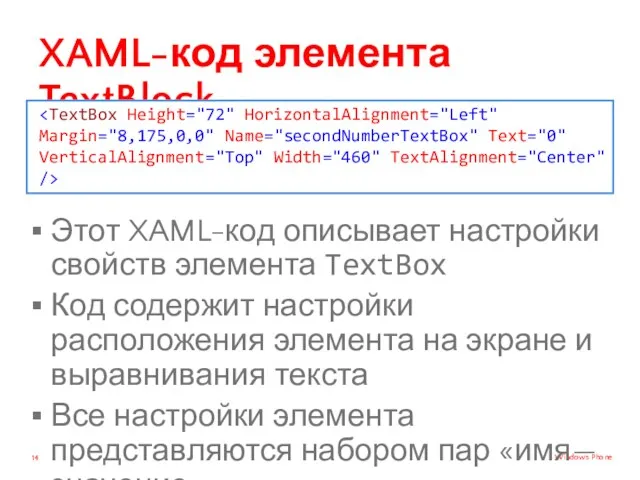
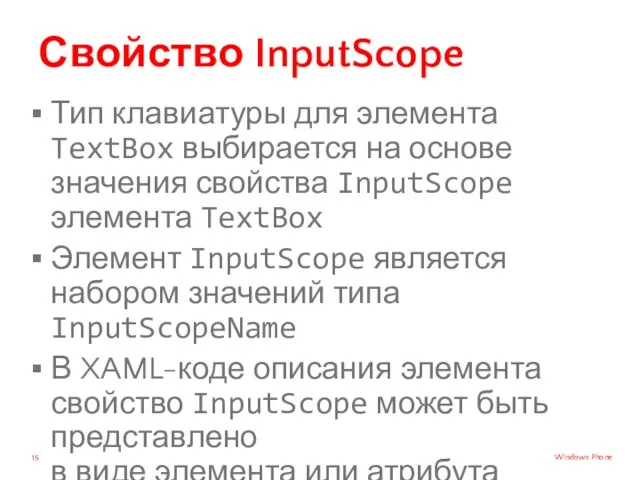
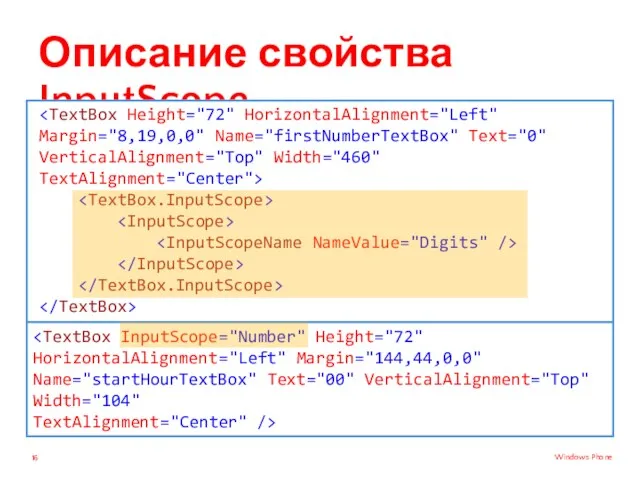

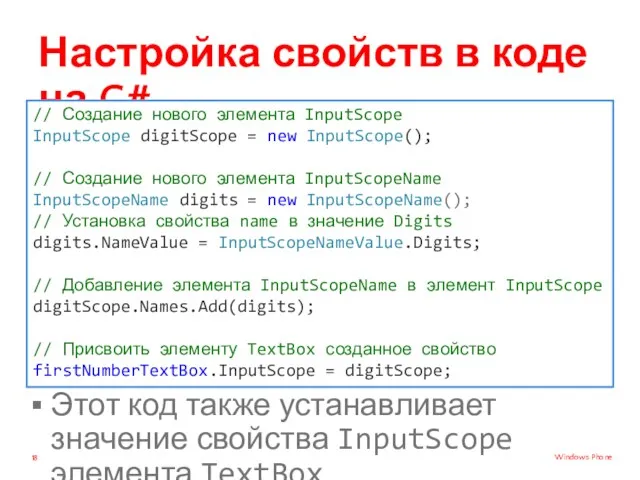

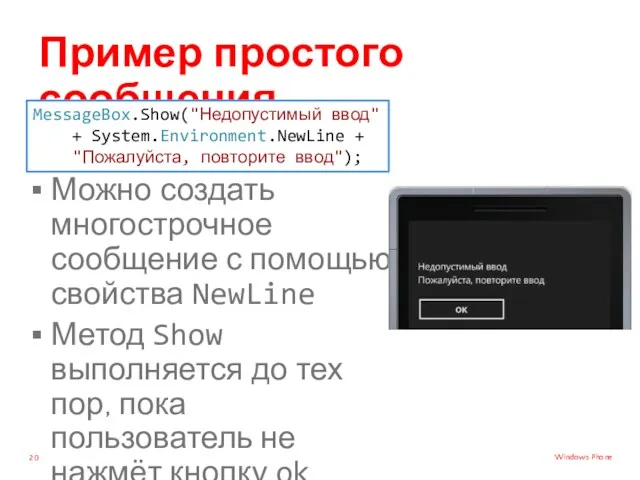
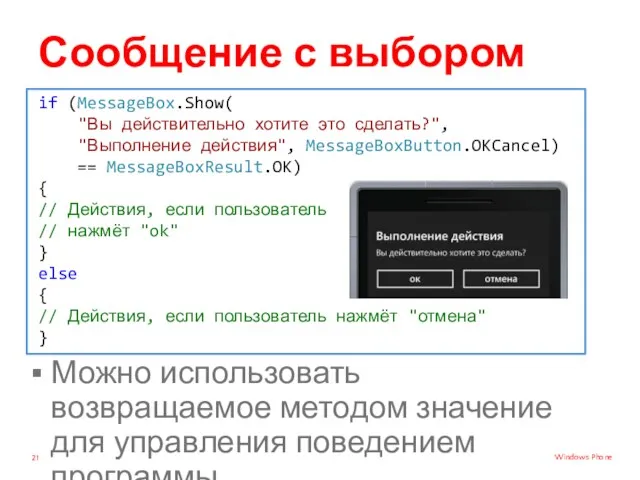
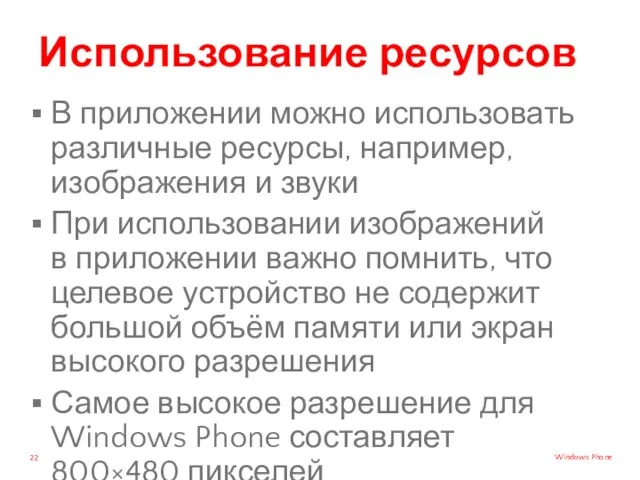
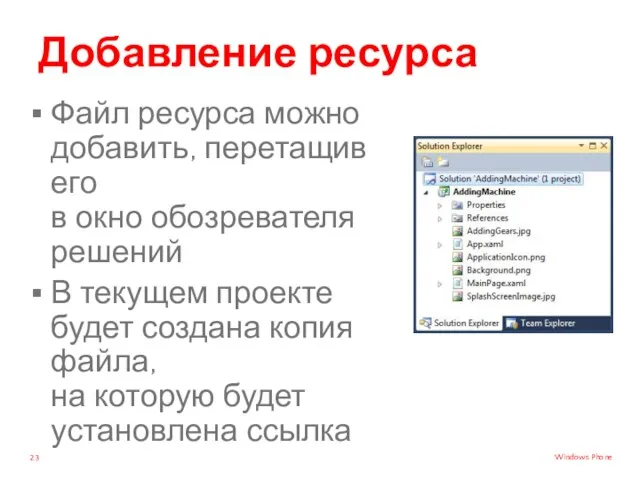


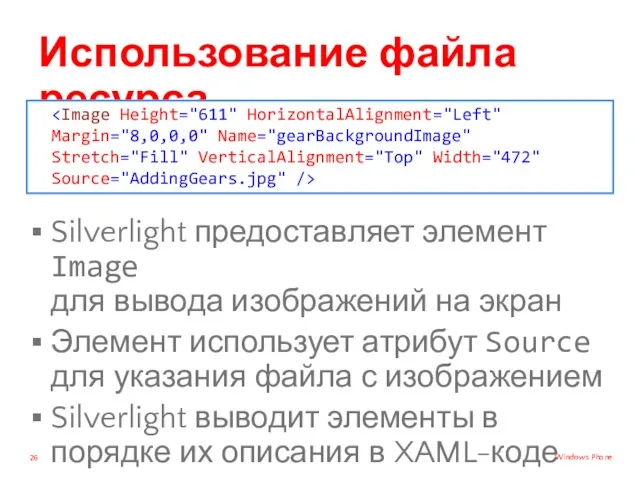
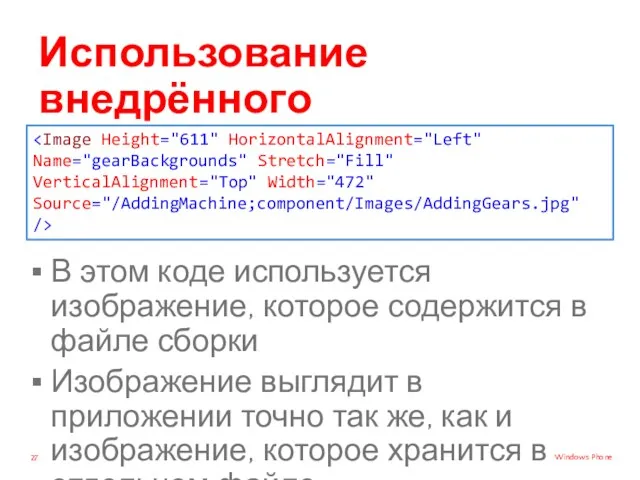




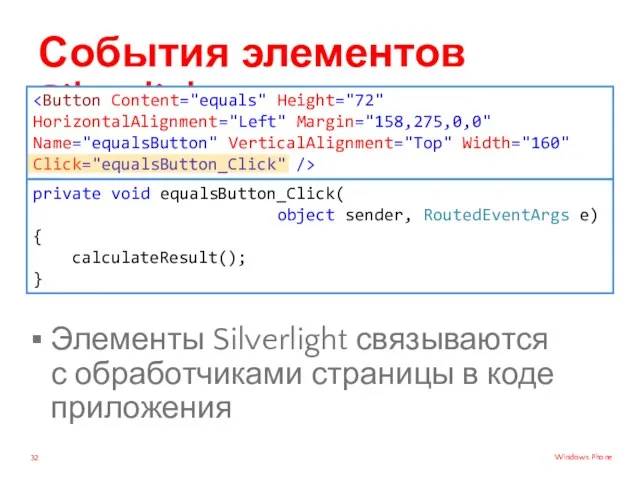

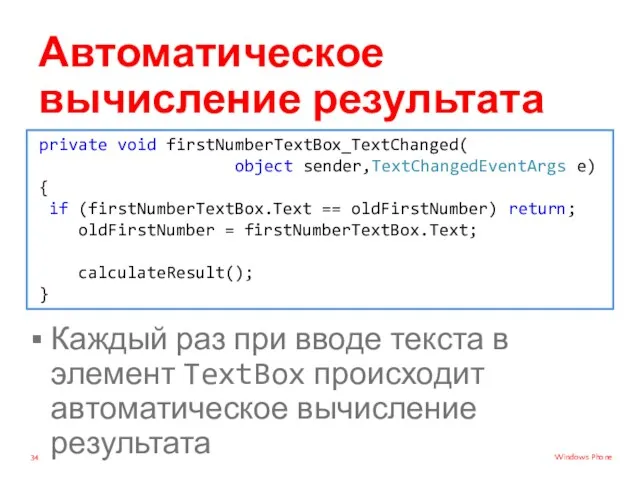




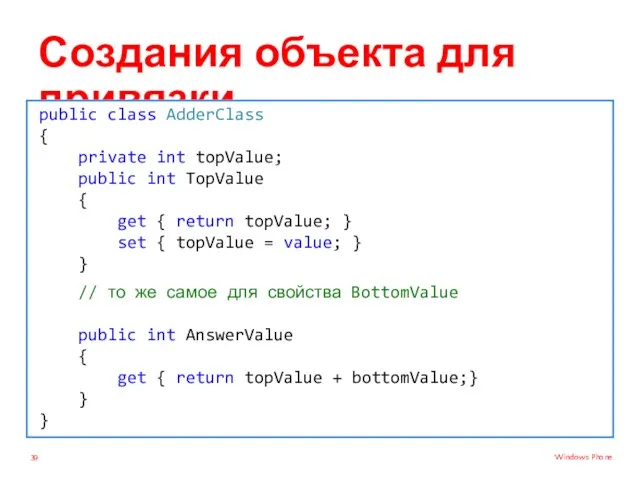
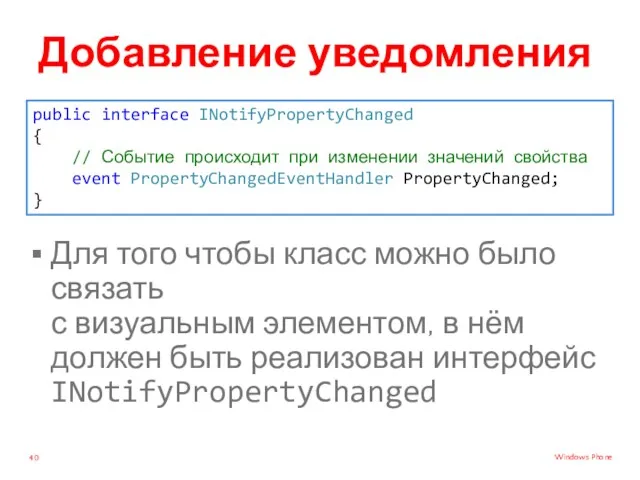

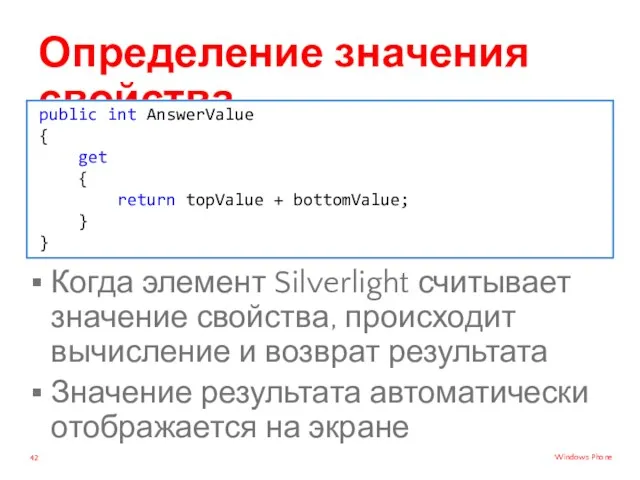




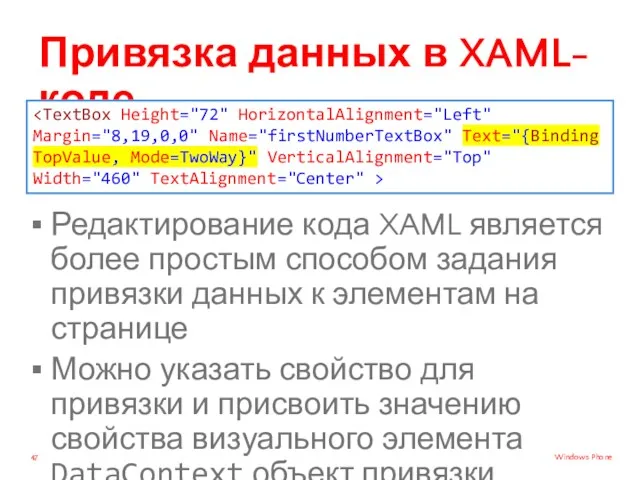
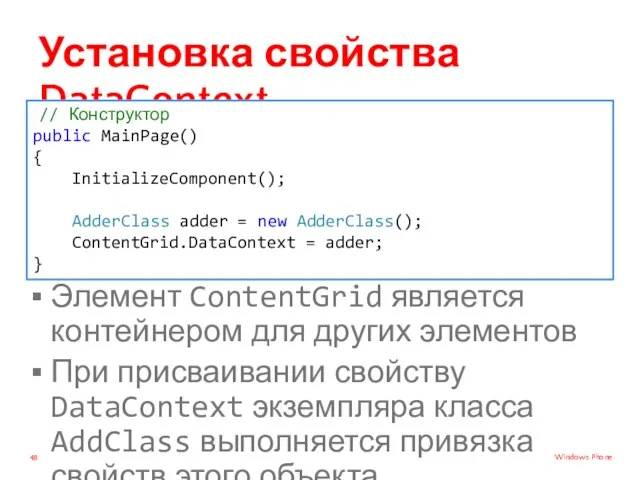
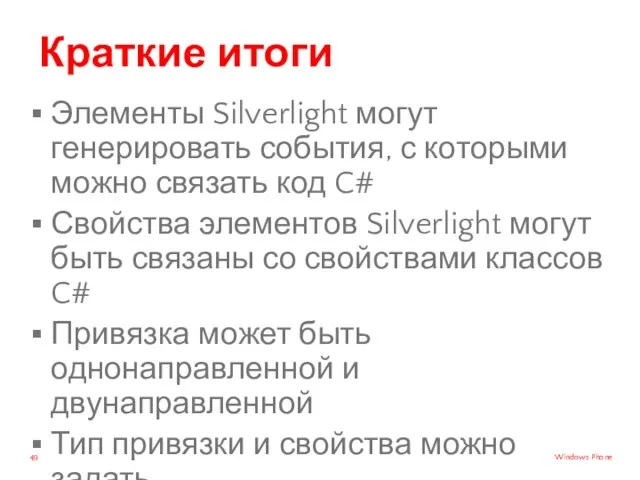




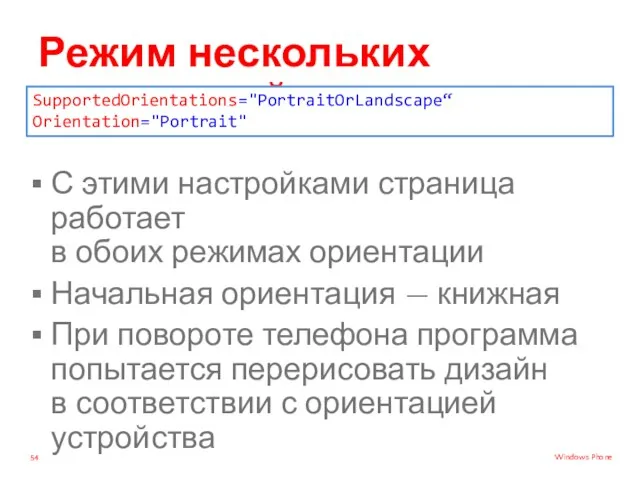
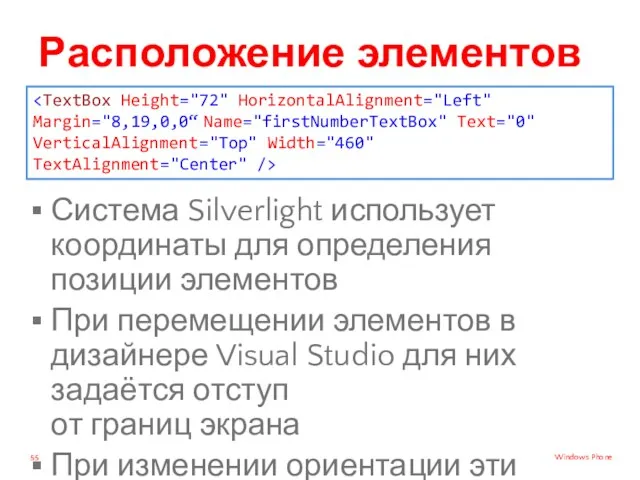
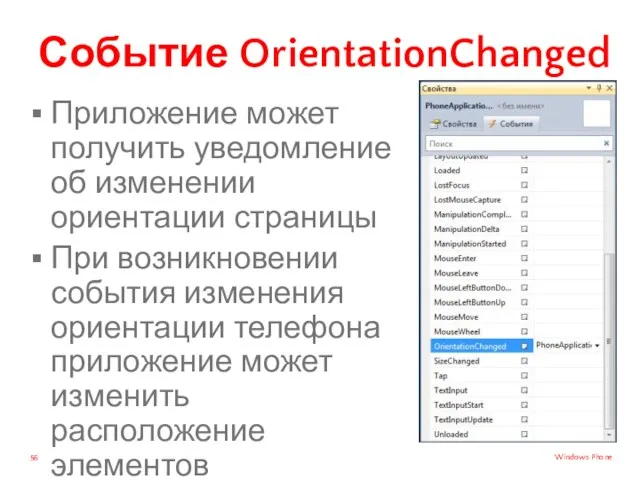
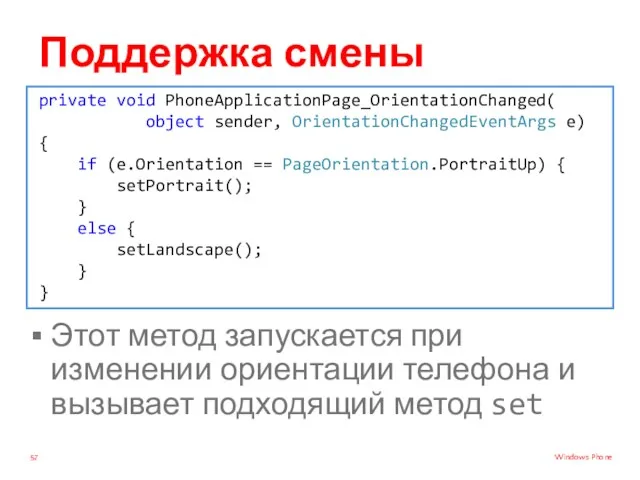
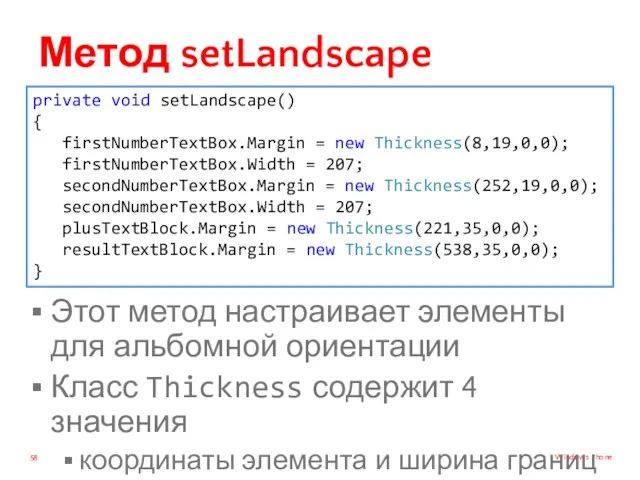
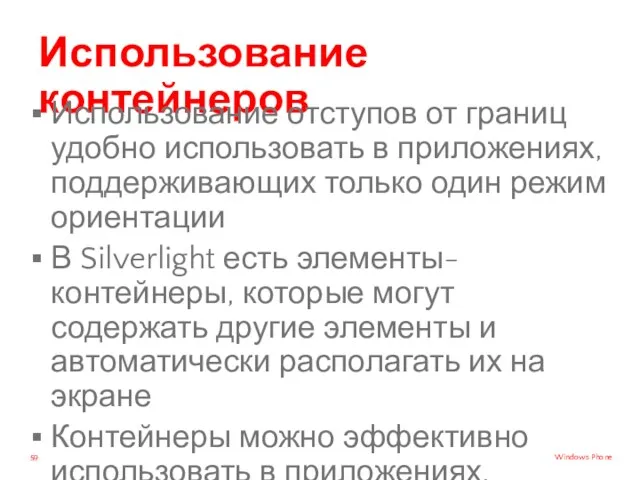
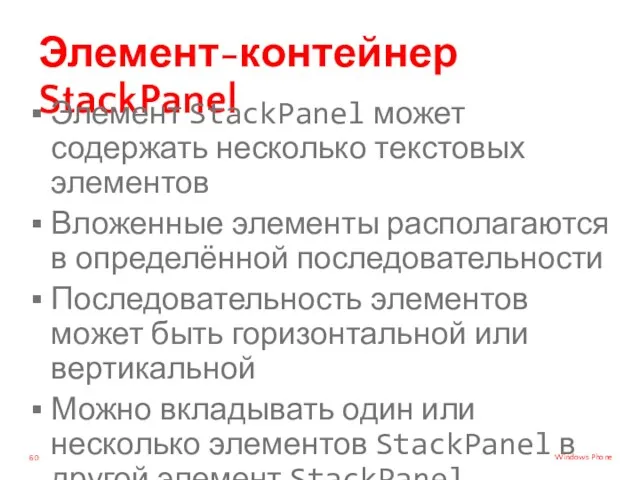
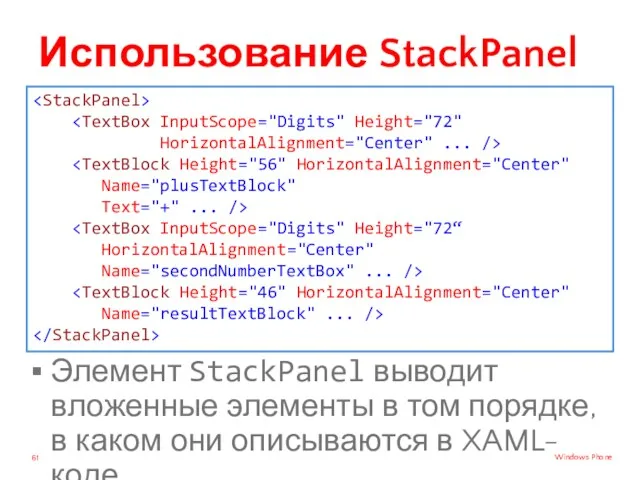




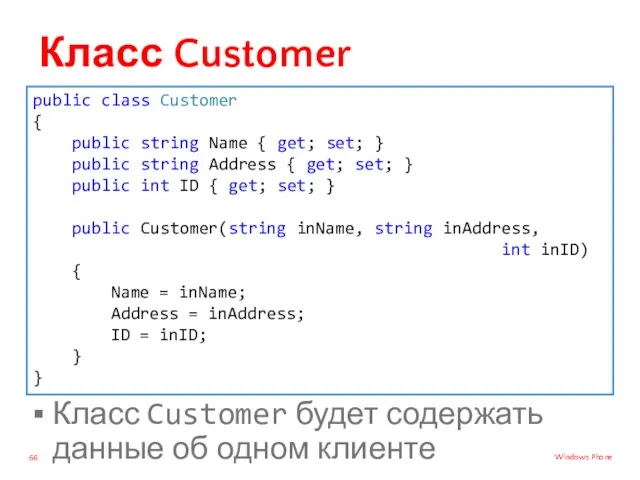
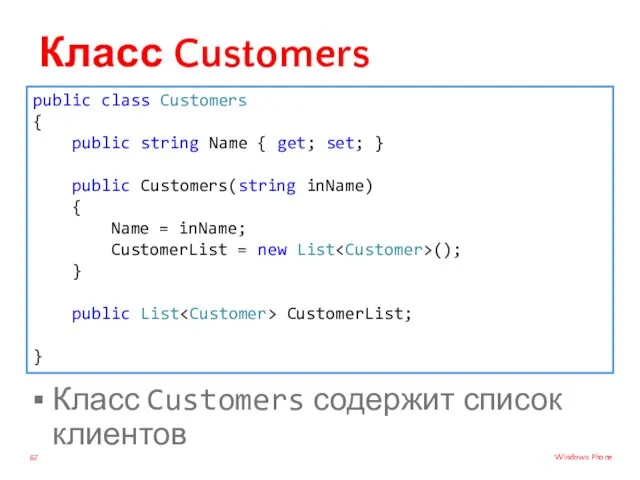
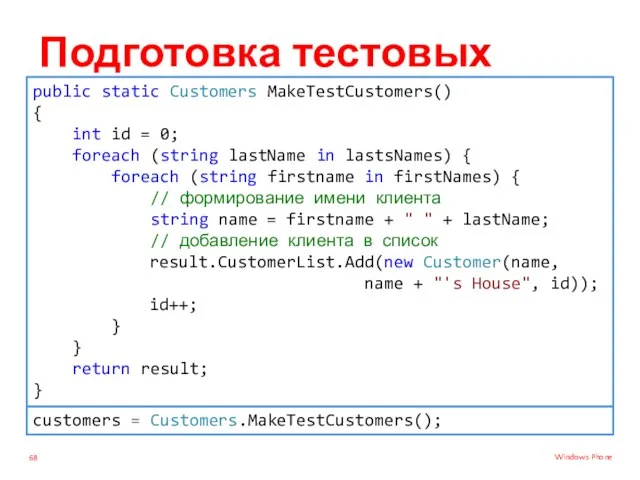

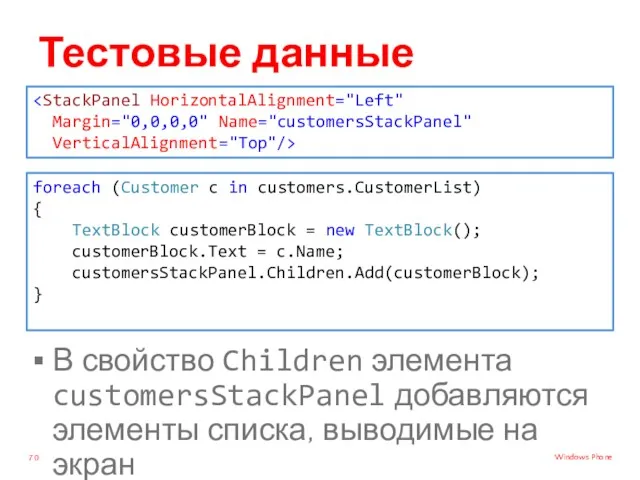

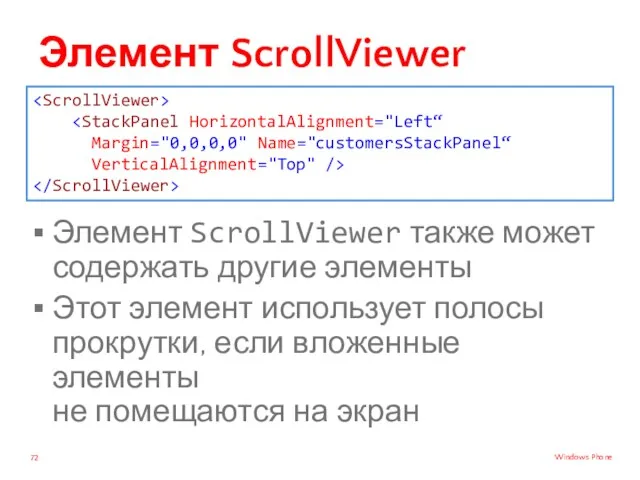


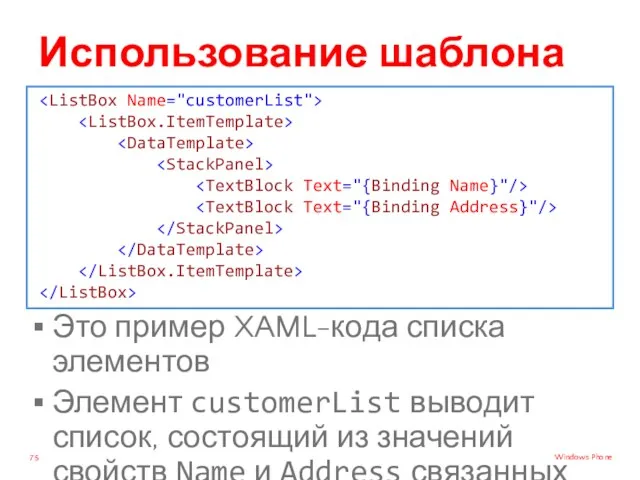
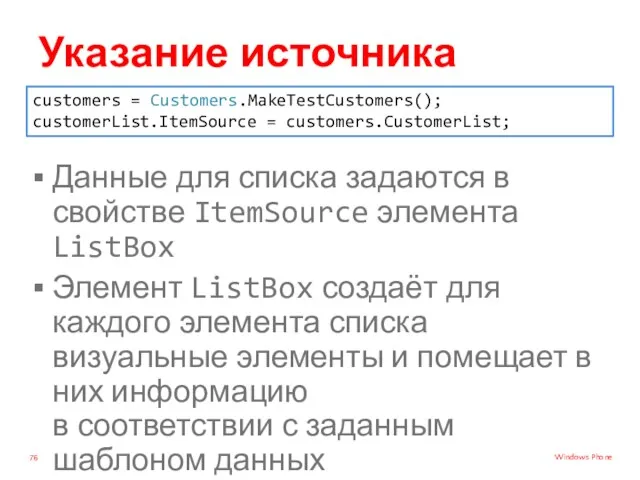

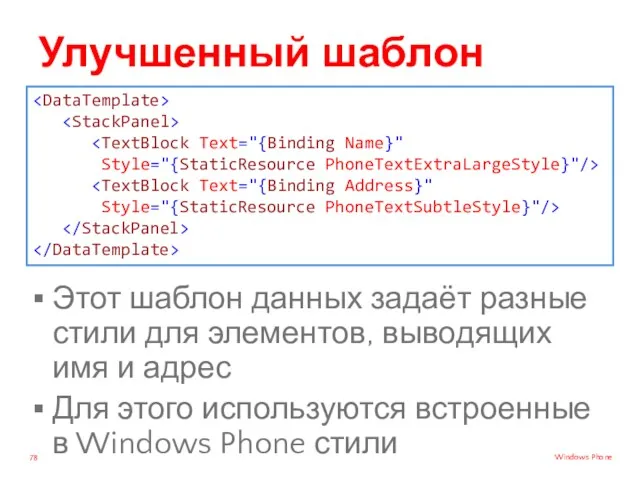


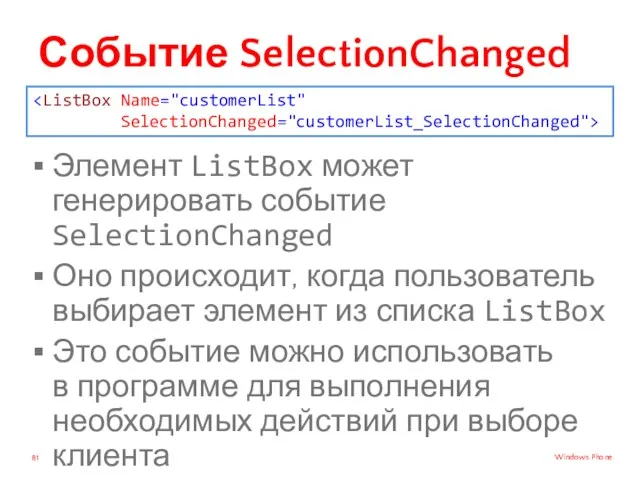
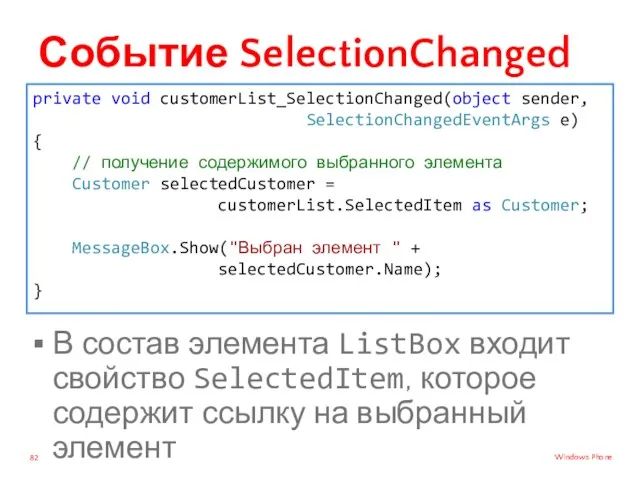



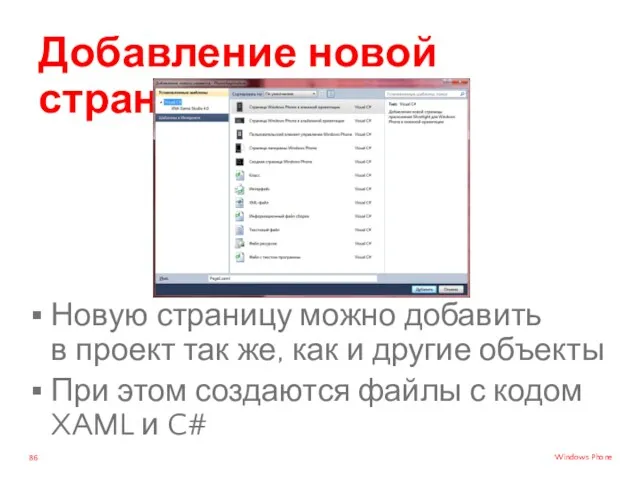

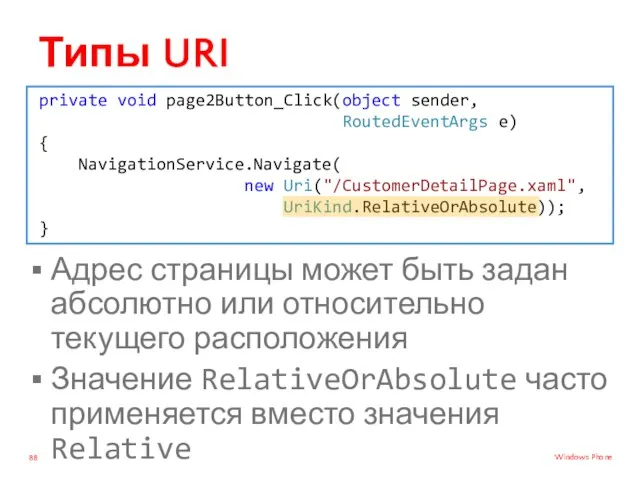

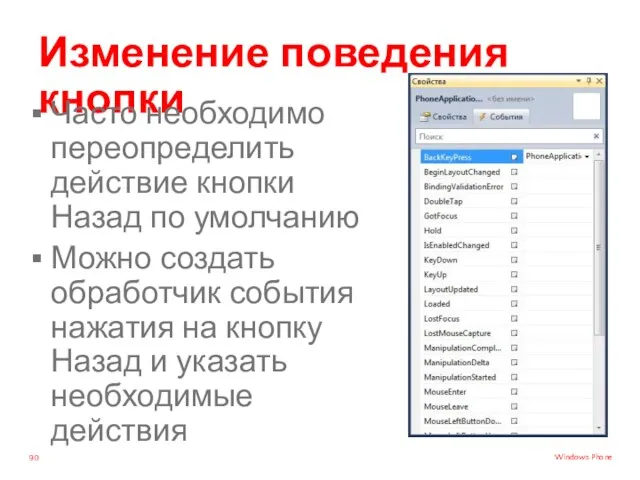
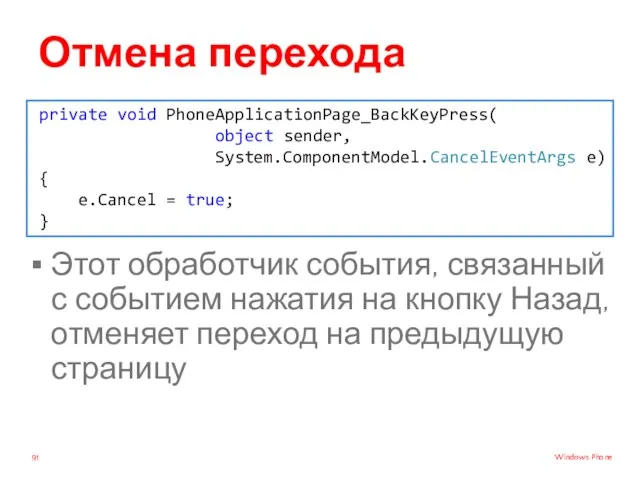
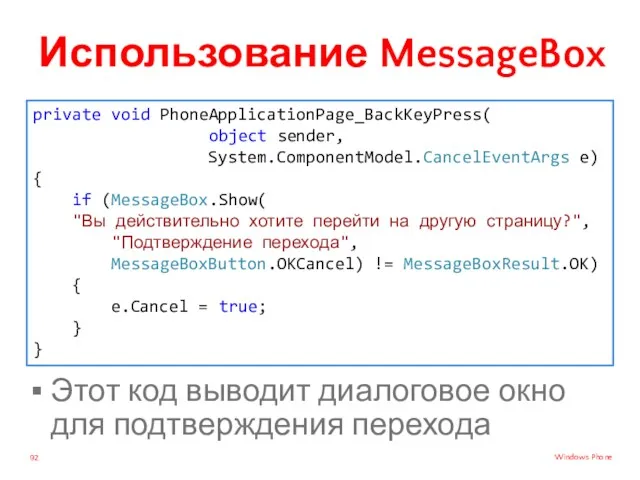

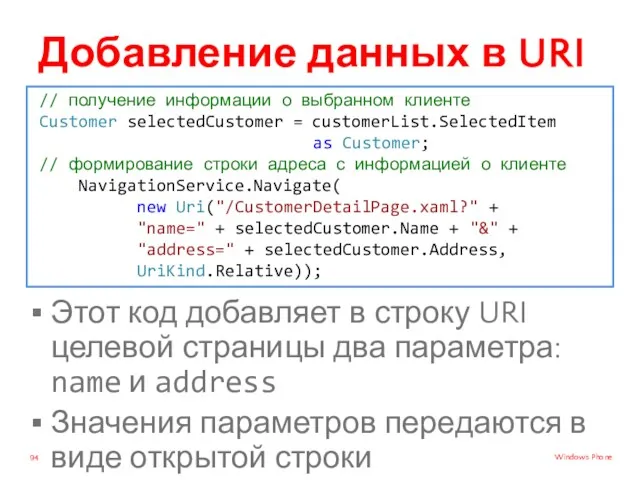

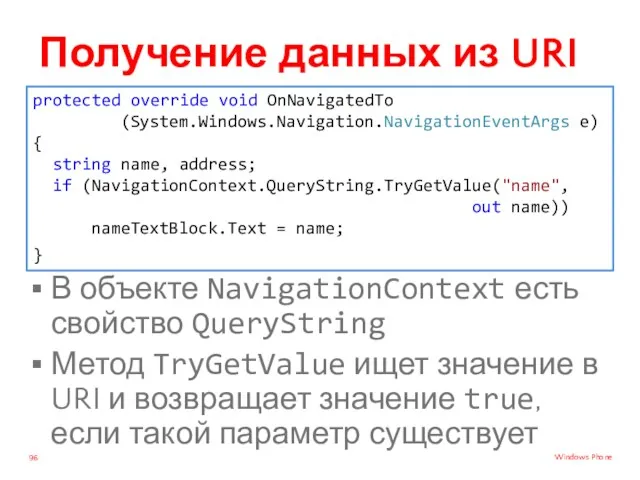
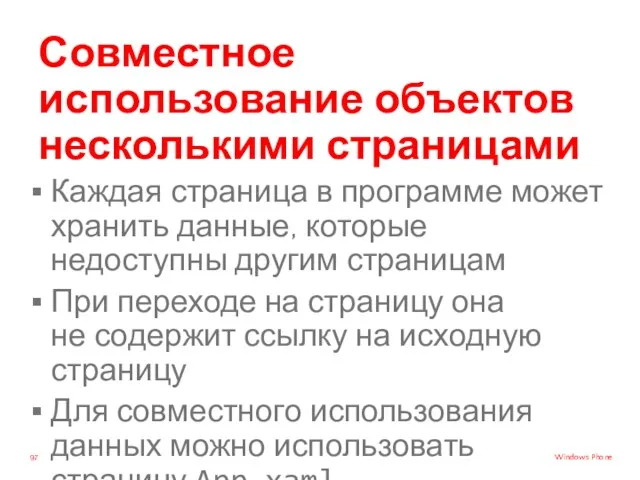

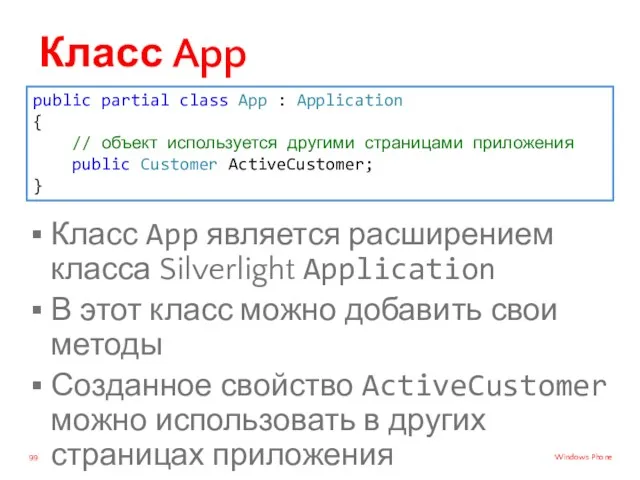
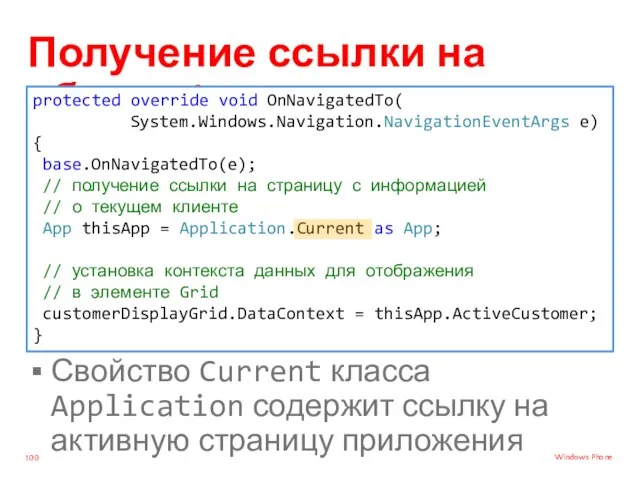
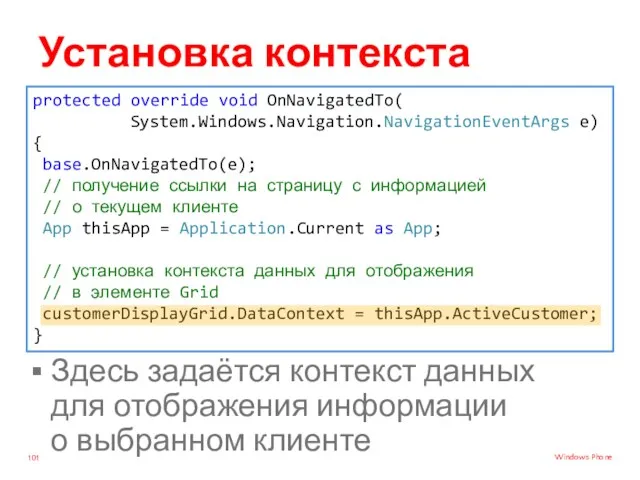


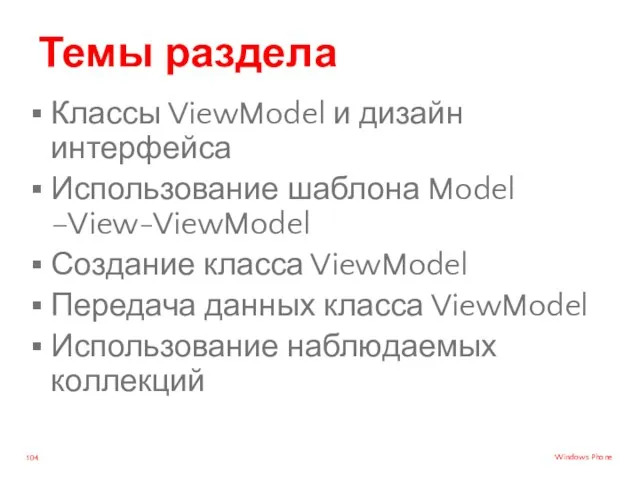
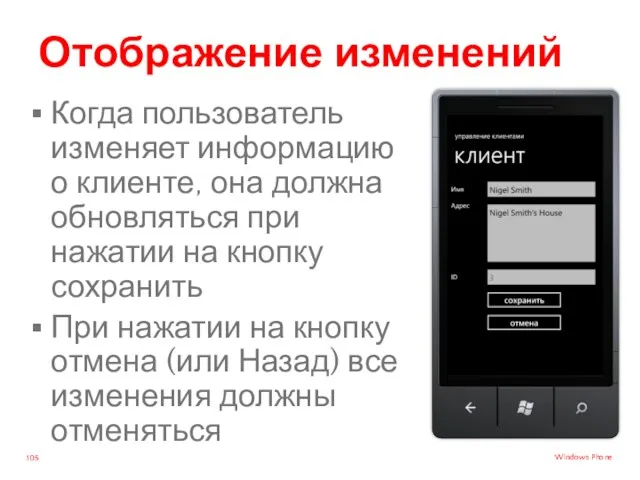

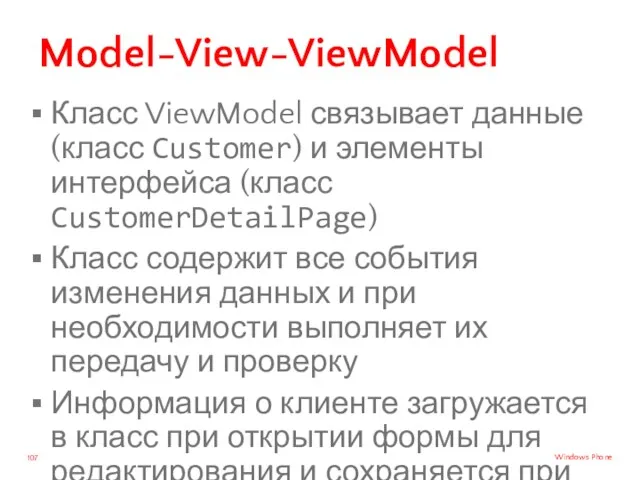
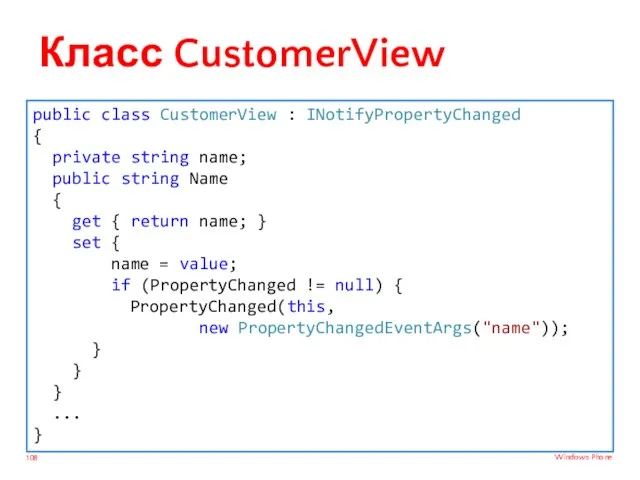
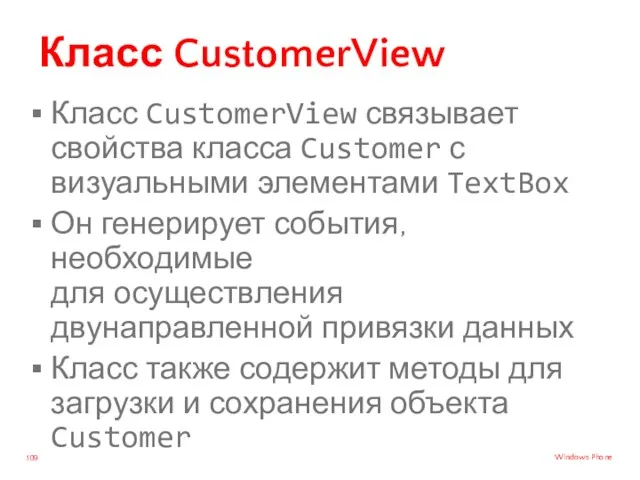
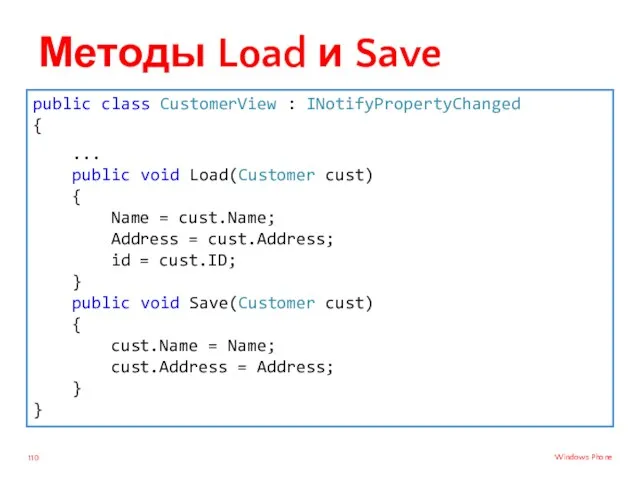
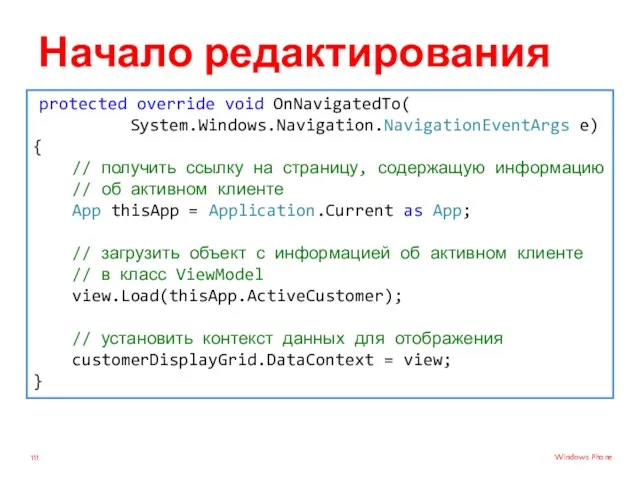
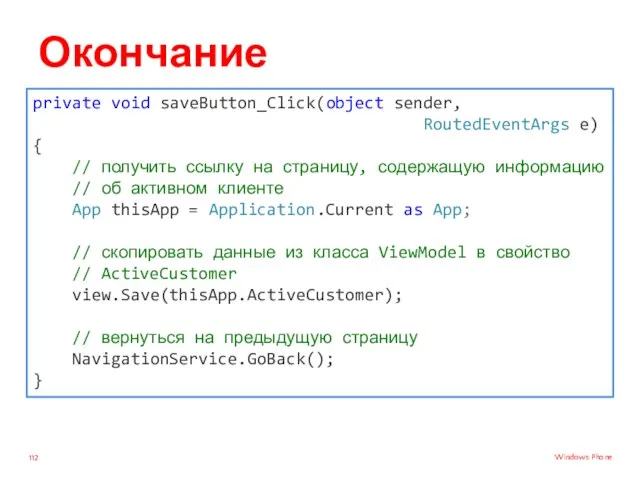
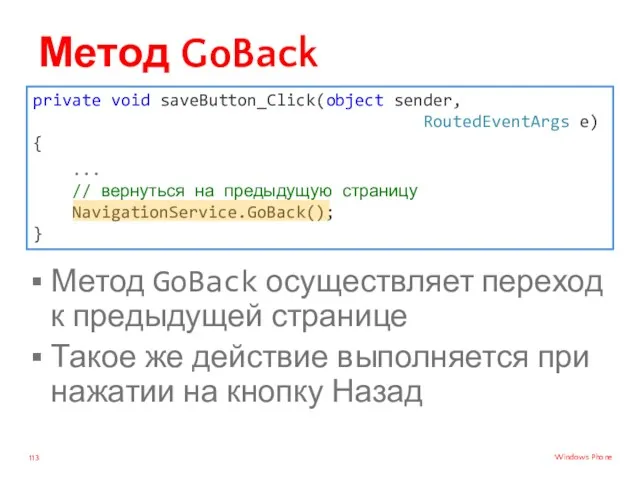
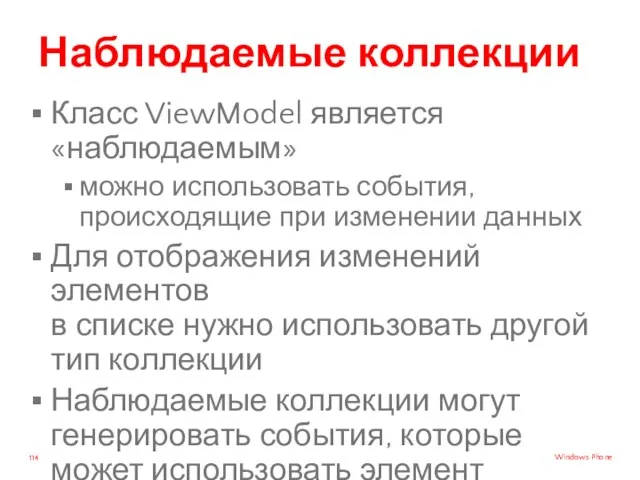
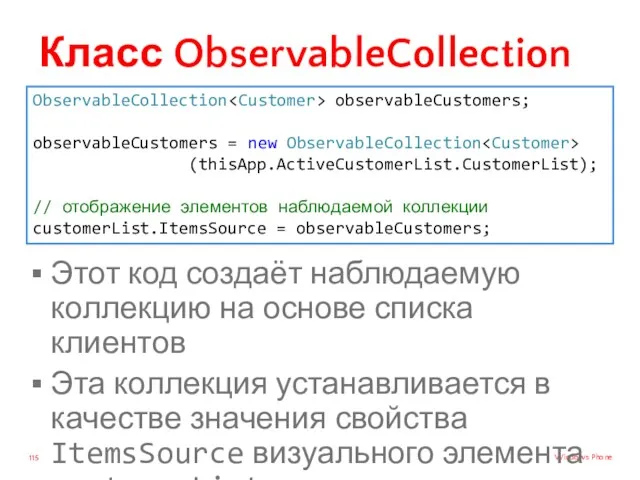

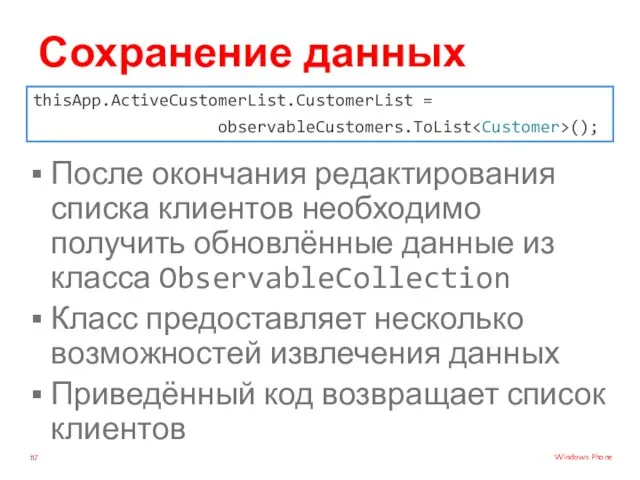
 Облачные технологии в образовании
Облачные технологии в образовании Форматування електронних таблиць
Форматування електронних таблиць Компьютерные коммуникации и их аппаратная основа. (Лекция 1)
Компьютерные коммуникации и их аппаратная основа. (Лекция 1) ПАБЛИК РИЛЕЙШНЗ и создание персонального имиджа
ПАБЛИК РИЛЕЙШНЗ и создание персонального имиджа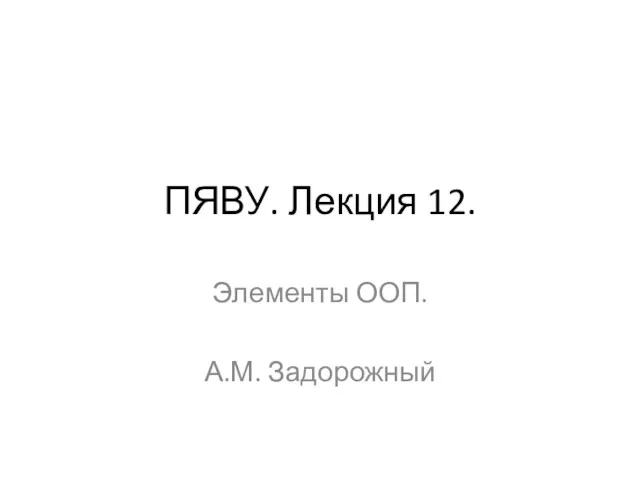 ПЯВУ. Лекция 12. Элементы ООП
ПЯВУ. Лекция 12. Элементы ООП Этапы развития любого проекта
Этапы развития любого проекта Маршрутизация. Методы маршрутизации. Протоколы маршрутизации
Маршрутизация. Методы маршрутизации. Протоколы маршрутизации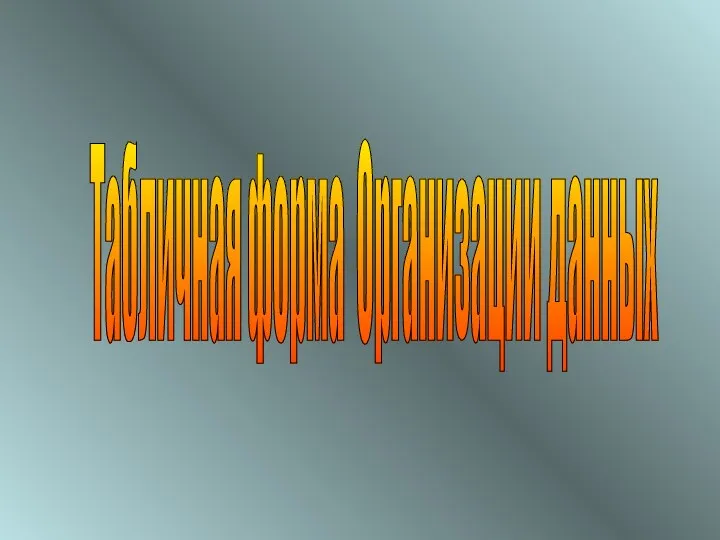 Табличная форма представления информации
Табличная форма представления информации Створення анімаційної сцени з використанням технології візуальних ефектів (Maya)
Створення анімаційної сцени з використанням технології візуальних ефектів (Maya) Разработка способа изготовления образцов аддитивным методом из материала, пригодного для медицинского протезирования
Разработка способа изготовления образцов аддитивным методом из материала, пригодного для медицинского протезирования Веб-браузер та його технології
Веб-браузер та його технології Дипломная работа: Разработка Web-приложения для предоставления услуг отслеживания состояния охранной системы предприятия
Дипломная работа: Разработка Web-приложения для предоставления услуг отслеживания состояния охранной системы предприятия Программное обеспечение
Программное обеспечение Введение в web-программирование
Введение в web-программирование Техническая защита информации. Оценка защищённости информации ограниченного доступа от утечки по техническим каналам
Техническая защита информации. Оценка защищённости информации ограниченного доступа от утечки по техническим каналам Формулы и методы планирования в Excel
Формулы и методы планирования в Excel Операторы преобразования типов. Обработка исключений (лекция 7)
Операторы преобразования типов. Обработка исключений (лекция 7) Методическая разработка внеклассного мероприятия (интеллектуальная игра) по физике и информатике для учащихся 5-11 классов Ералаш
Методическая разработка внеклассного мероприятия (интеллектуальная игра) по физике и информатике для учащихся 5-11 классов Ералаш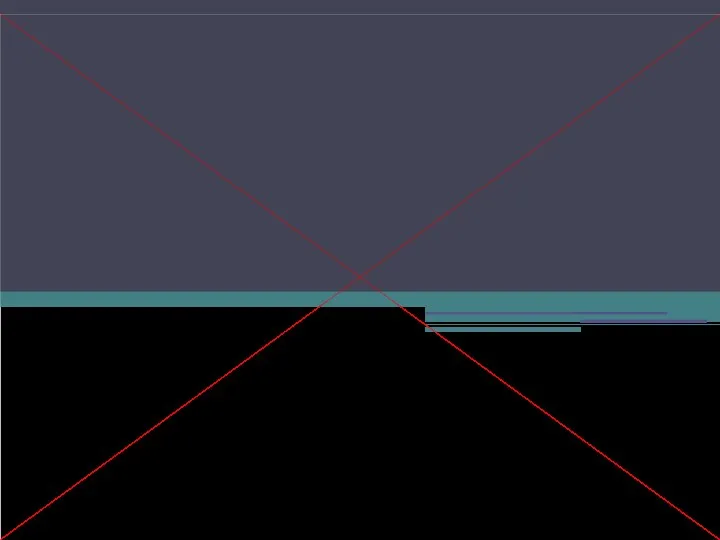 Интернет-травля. Миф или реальность?
Интернет-травля. Миф или реальность? Негативні і позитивні риси Internet
Негативні і позитивні риси Internet Язык программирование Pascal ABC
Язык программирование Pascal ABC внеклассное мероприятие Конкурс программистов
внеклассное мероприятие Конкурс программистов Бесплатный онлайн квест по автоматизации бизнеса в соцсетях
Бесплатный онлайн квест по автоматизации бизнеса в соцсетях Рекомендательные библиографические пособия : виды, структура, составление
Рекомендательные библиографические пособия : виды, структура, составление Медиа-карта Красноярского края: История
Медиа-карта Красноярского края: История Тема урока: Практическая работа №2 Измерение информации 10-классе(презентация)
Тема урока: Практическая работа №2 Измерение информации 10-классе(презентация)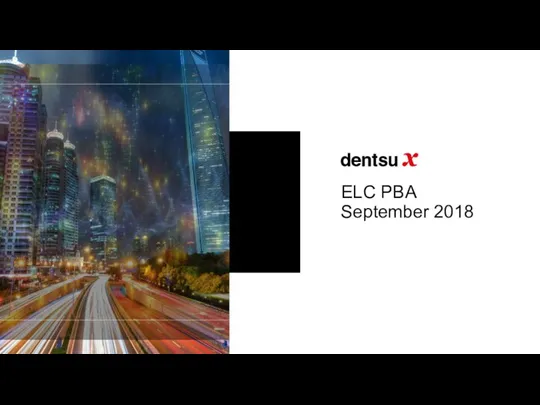 ELC PBA September 2018
ELC PBA September 2018 Управление процессами
Управление процессами